Bien qu'il existe d'innombrables pages consacrées à la création et à la conception de bannières ou d'en-têtes, Canva se positionne comme l'un des plus polyvalents et faciles à utiliser.
Avec Canva, vous pouvez également créer des couvertures pour un groupe Facebook. Créez également des publications Facebook, ce qui en fait un bon allié pour les réseaux sociaux en général.
Si vous souhaitez générer du contenu de qualité, apprendre Canva est votre meilleur pari. Nous expliquons ici comment l'obtenir et l'appliquer pour créer des bannières Twitter.
Commencez dans le monde Canva
Pour ceux qui ne travaillent pas dessus plate-forme, il n'est jamais trop tard pour se lancer, il suffit donc de se rendre sur la page en question et de créer un compte.
Ceci est réalisé en sélectionnant le " Inscription » En haut à droite, et en suivant les étapes indiquées par le portail. Bien qu'il s'agisse d'une plate-forme payante, à travers laquelle les connexions et les privilèges sont absolument merveilleux.
Vous pouvez également créer un excellent contenu avec un compte non-Pro, ou avec des autorisations gratuites, en plus il vous permet d'acheter ou de payer matériaux spécifiques.
Créer une bannière publicitaire Twitter avec Canva
Après vous être connecté, vous devez localiser l'option » Créer un dessin «, Est assez frappant et est généralement placé en haut du menu latéral de la plate-forme.
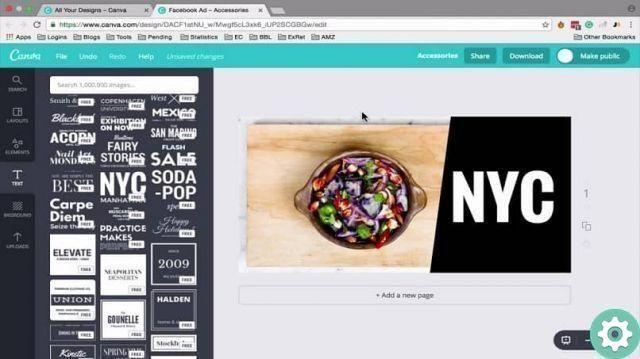
Lorsque vous cliquez dessus, une barre de recherche apparaît, qui propose également un certain nombre d'options prédéfinies parmi lesquelles choisir pour déterminer le type de conception à lancer.
Dans ce cas, il vaut mieux écrire le mot " En-têtes » Dans le moteur de recherche, pour obtenir » En-têtes Twitter » En guise de suggestion.
Et bien que le nom soit différent, c'est l'option la plus viable pour créer une bannière publicitaire Twitter, elle aura un ratio de 1500 x 500 px.
Lors du choix, une nouvelle fenêtre apparaîtra avec des échantillons ou des modèles pré-générés qui peuvent être utilisés comme base de notre bannière publicitaire.
Mais si aucun de ces éléments ne correspond à ce que nous voulons ou préférons conception l'en-tête à partir de zéro, pas de problème, Canva nous le permet.
Du coup, on optera donc pour la première option qui se lit " Conception vierge « Pour que notre page vierge soit prête à démarrer le processus de création.
Utiliser Canva pour concevoir
Apprendre à utiliser cette plateforme n'est pas aussi compliqué qu'on le croit souvent, ce qui est vrai c'est que plus vous avez de pratique, meilleur tend à être le résultat.
Avec lui, vous pouvez même jouer avec votre imagination et utiliser Canva pour créer des publications d'images pour Twitter.
De plus, après avoir su l'utiliser, le temps de création diminue beaucoup, tant qu'il est clair que vous souhaitez capturer.
Maintenant, pour ceux qui ne savent pas, puisqu'ils sont sur la feuille ou sur le dessin, il y aura un menu latéral bien garni d'outils.
Dont vous pouvez choisir de changer le modèle par défaut, inclure des photos de Canva ou les télécharger depuis votre ordinateur, ajouter des éléments tels que des icônes et des formes.
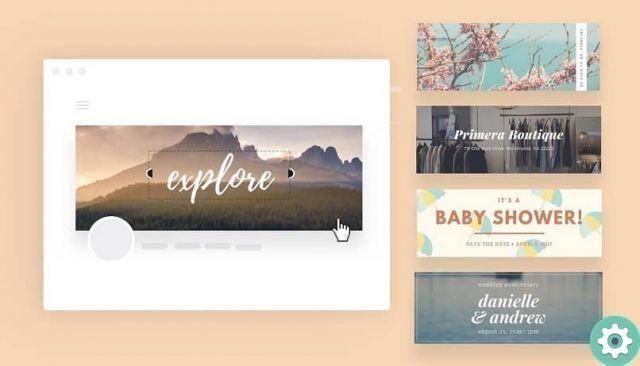
De même, y compris la vidéo, l'édition de texte, l'arrière-plan et plus encore, la limite est à peu près jusqu'où vous poussez votre imagination et votre expérience utilisateur.
Au lieu de cela, dans chaque section ou unité à ajouter et à modifier, les paramètres individuels seront disponibles.
Pour insérer de nouveaux éléments, il suffit de le visualiser et de cliquer dessus, par conséquent, il sera ajouté au dessin dans une taille standard.
Ce dernier peut être redimensionné, déplacé et modifié après avoir été ajouté, ainsi que s'en passer si vous ne souhaitez plus l'utiliser.
En ce qui concerne les articles ou fonctionnalités payants, il y a le mode dans lequel terminer de l'édition et passer au téléchargement ou au partage du design, un montant est annulé pour chaque article Pro utilisé.
Il ne reste plus qu'à appliquer la méthode du tâtonnement pour pouvoir créer la bannière publicitaire pour Twitter le mieux adapté aux besoins de la personne qui le publiera.


























